Med den teknologiske utviklingen har det blitt enklere å redigere lyd på iPhone. Enten du vil trimme, forbedre eller mikse lydspor, er det mange apper som lar deg gjøre det på iPhone. La oss se på hva du trenger for å redigere lyd på iPhones.
Slik redigerer du lyd på iPhone ved hjelp av GarageBand
GarageBand er en kraftig lydredigeringsapp som er forhåndsinstallert på de fleste iPhones. Det er et godt valg for brukere som ønsker et allsidig og brukervennlig verktøy for innspilling og redigering av musikk, podcaster og andre typer lydinnhold. For å begynne å redigere lyd i GarageBand må du først importere en lydfil. Slik gjør du det:
- Åpne GarageBand på iPhone og trykk på «Lydopptaker» fra listen over alternativer.
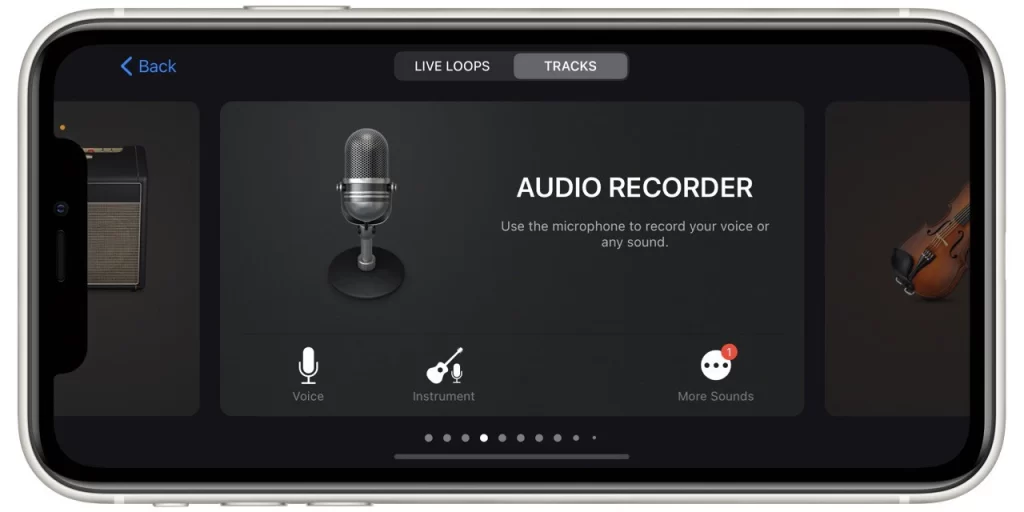
- Bytt til sporvisningen ved å trykke på ikonet øverst til venstre. Dette ikonet består av tre horisontale linjer som er delt opp i biter.
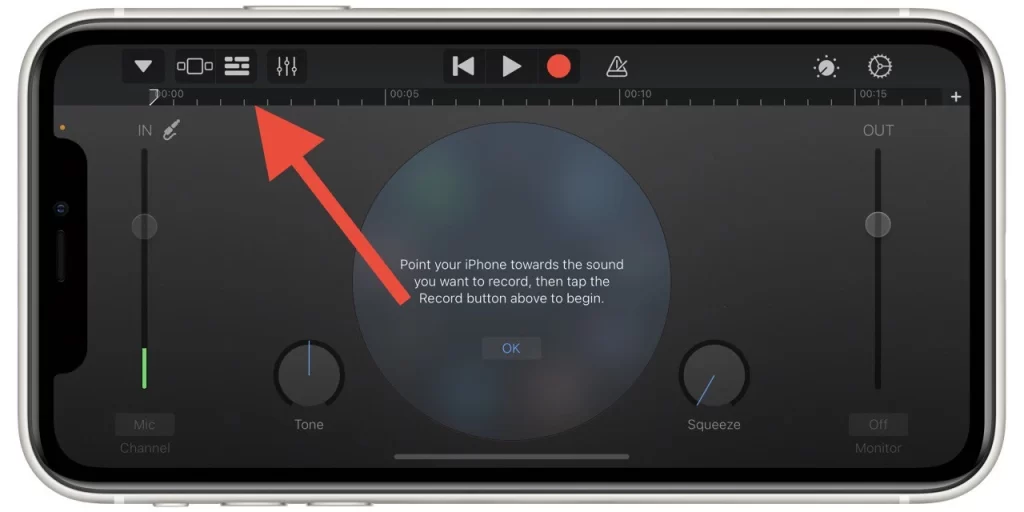
- Trykk på «Loop Browser«-knappen i skjermens øvre høyre hjørne, representert ved en strengsløyfe.
- Du kan deretter bla etter lydsporet du vil redigere.
- Hvis det er i iPhonens musikkbibliotek, trykker du på alternativet «Apple Loops«, blar etter album, artist, sjanger eller spilleliste, eller viser sanglisten.
- På den annen side, hvis sporet ligger et annet sted på iPhone eller ble lastet ned fra nettet, velger du «Filer» og deretter «Bla gjennom elementer fra Filer-appen» nederst, og velger deretter «Bla gjennom» for å finne lydsporet.
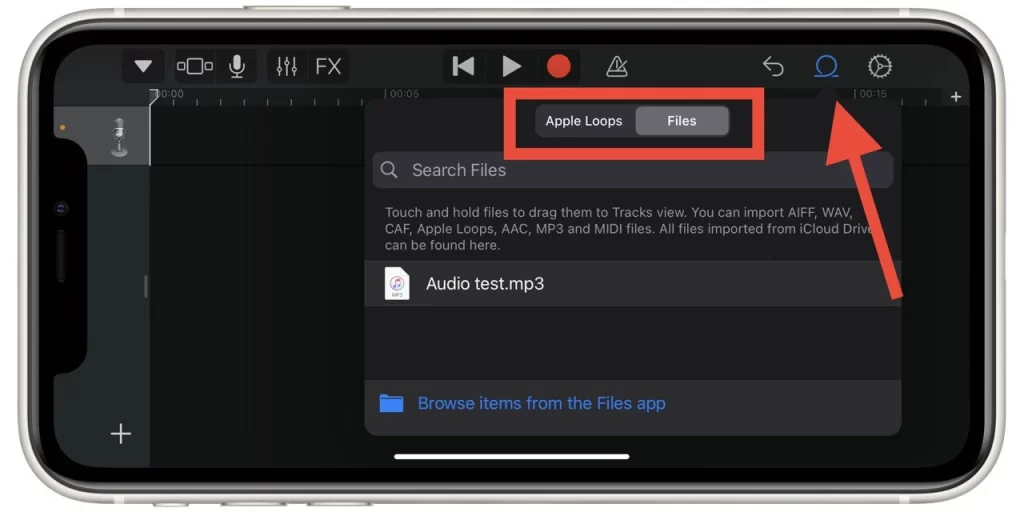
Når du har valgt lydsporet du vil redigere, legges det til i prosjektet og vises i sporvisningen. Nå som lydfilen er importert til GarageBand, kan du redigere den. Her er noen grunnleggende redigeringsoppgaver du kan utføre:
- Trim lydfilen din: Dra kantene på lydbølgeformen i redigeringsvinduet for å velge delen du vil beholde. Du kan også dele lydfilen i flere deler ved å trykke på «Saks»-ikonet og deretter dra delingspunktet til ønsket sted.
- Juster volumet: Trykk på sporoverskriften for å velge sporet, og trykk deretter på «Mix»-knappen øverst til venstre på skjermen. Bruk volumglidebryteren til å justere volumet på det valgte sporet.
- Bruk effekter: Trykk på «Smart Controls»-knappen øverst til venstre på skjermen. Dette vil få opp en rekke effekter og filtre som du kan bruke på lydfilen din. Noen av de mest populære effektene inkluderer romklang, EQ og forvrengning. For å bruke en effekt drar du den til sporet i redigeringsvinduet. Du kan deretter justere effekten ved hjelp av glidebryterne og kontrollene i Smart Controls-panelet.
- Legg til looper: GarageBand leveres med et stort bibliotek med looper som du kan bruke til å forbedre lydsporene dine. Hvis du vil legge til en loop, trykker du på «Loop Browser»-knappen øverst til høyre på skjermen. Da får du opp en liste over looper du kan forhåndsvise og legge til i prosjektet ditt.
- Rediger MIDI-data: Hvis du har et MIDI-instrument koblet til iPhone, kan du spille inn MIDI-data direkte i GarageBand. Når du har spilt inn MIDI-dataene dine, kan du redigere dem ved hjelp av MIDI-redigeringsprogrammet. Du åpner MIDI-redigeringsprogrammet ved å trykke på «Rediger»-knappen øverst til venstre på skjermen og deretter på «MIDI»-knappen.
Blant ulempene med denne appen kan bemerkes ikke det enkleste grensesnittet, som kan være vanskelig å forstå for nybegynnere, samt det faktum at denne applikasjonen bare kan fungere i horisontalt format. Å jobbe med lyd i dette formatet er imidlertid ganske praktisk.
Slik redigerer du taleopptak ved hjelp av talememoer
Voice Memos-appen på iPhone er et enkelt og brukervennlig verktøy for opptak og redigering av lyd. Enten du tar opp en forelesning, et intervju eller et personlig notat, tilbyr Voice Memos-appen en rekke funksjoner for å redigere og forbedre taleopptakene dine. Slik kan du redigere taleopptak ved hjelp av Voice Memos:
- Når du er i appen, velger du taleopptaket du vil redigere ved å trykke på det. Dette tar deg til opptaksskjermen.
- Trykk på knappen med tre prikker øverst til høyre på skjermen for å redigere opptaket.
- Trykk deretter på «Rediger opptak» i rullegardinlisten. Da får du opp redigeringsalternativene.
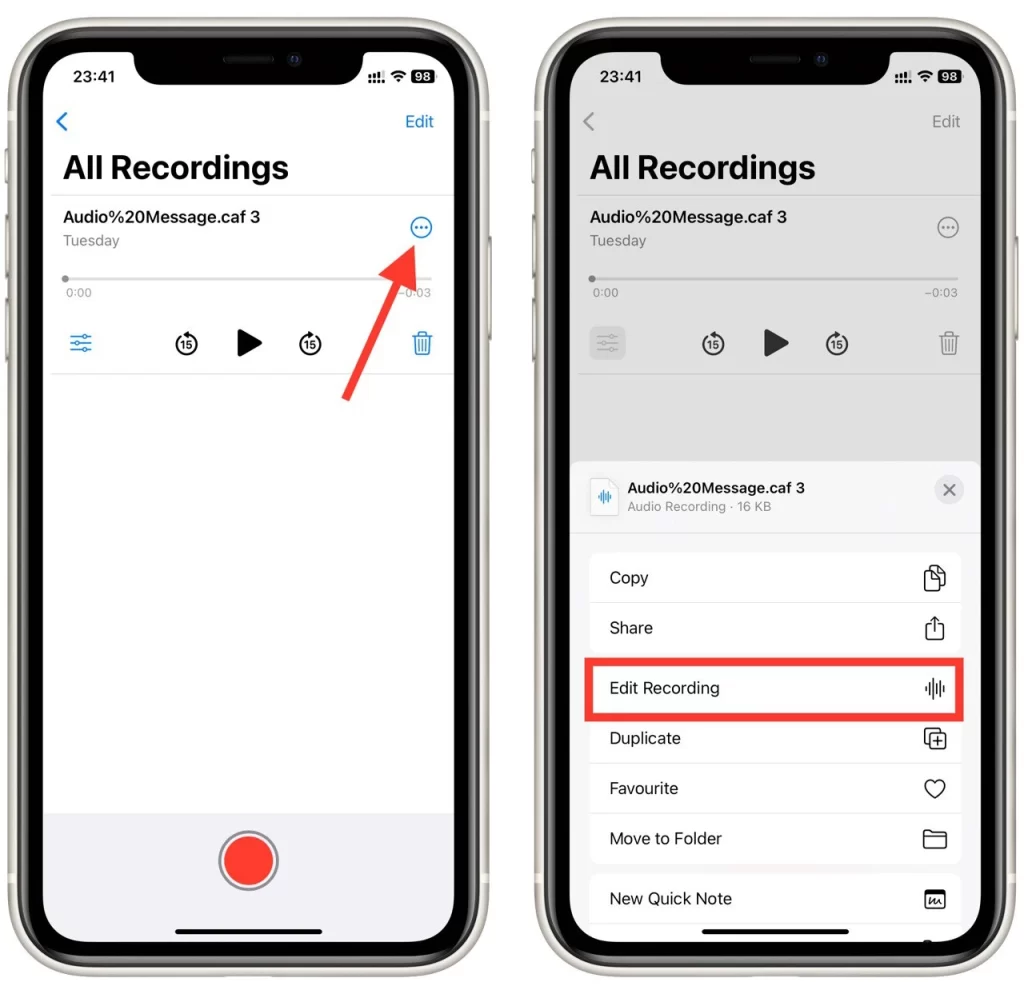
- Du kan trimme denne lyden, erstatte dens del eller forbedre opptaket med filtre.
- Når du er ferdig, trykker du på «Ferdig» for å lagre opptaket.
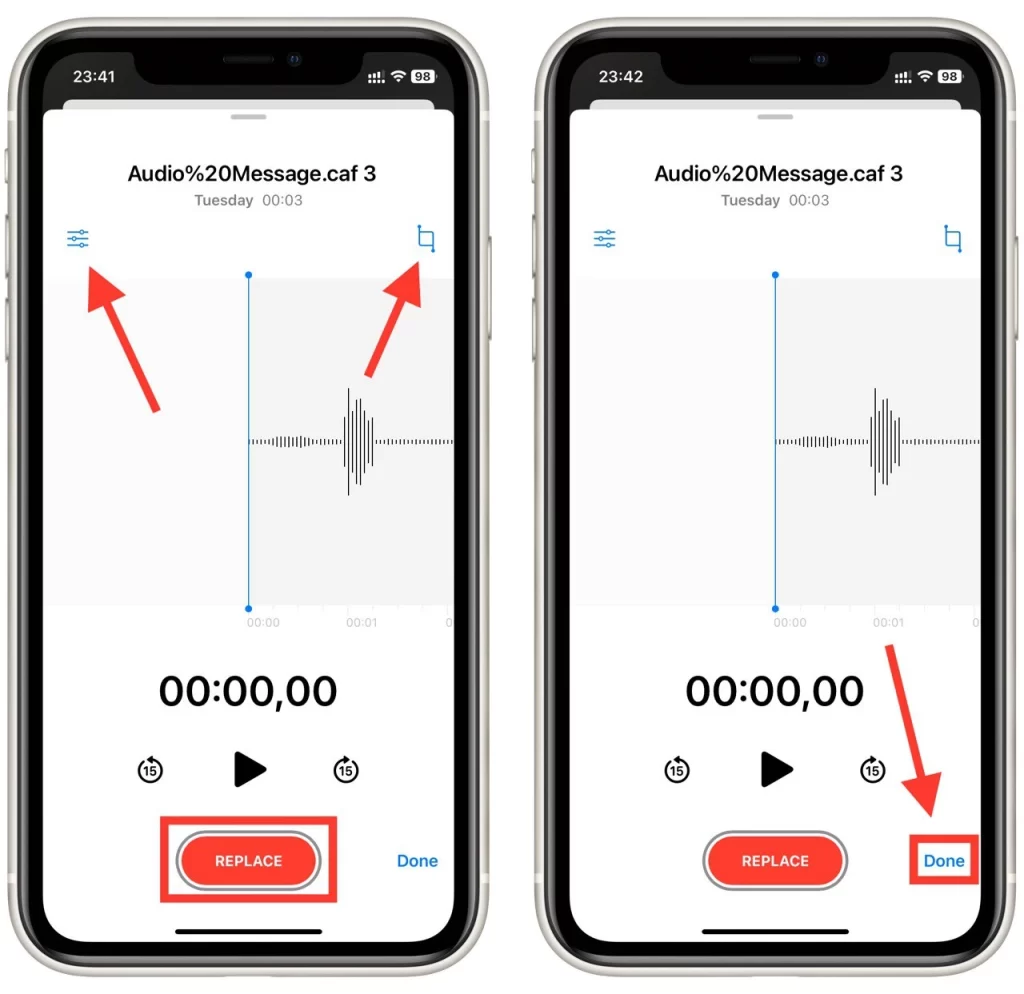
Avslutningsvis er redigering av taleopptak ved hjelp av Voice Memos-appen på iPhone en grei prosess som innebærer å trimme opptaket, legge til en tittel og notater og dele eller eksportere det redigerte opptaket.
Hvilke andre apper kan du bruke til å redigere lyd på iPhone?
Det finnes flere tredjepartsapper i App Store som du kan bruke til å redigere lyd på iPhone. La oss ta en nærmere titt på noen av de mest populære.
Adobe Audition
Adobe Audition er en profesjonell lydredigeringsapp som er perfekt for mer avanserte brukere som ønsker å lage lydinnhold av høy kvalitet på iPhonen. Appen kommer med en rekke avanserte funksjoner, inkludert:
- Innspilling av flere spor: Du kan spille inn flere spor og mikse dem for å lage komplekse lydarrangementer.
- Spektral redigering: Denne funksjonen lar deg redigere individuelle frekvenser i et lydspor, noe som gjør den ideell for støyreduksjon og restaurering.
- Støyreduksjon: Appen har en rekke støyreduksjonsverktøy som lar deg fjerne uønsket bakgrunnsstøy fra lydsporene dine.
- Effekter og filtre: Du kan bruke appens innebygde effekter og filtre til å legge til romklang, forsinkelse og andre effekter i lydsporene dine.
- Automatisering: Du kan justere lydsporets volum, panorering og andre aspekter over tid.
Adobe Audition er en kraftig app som er ideell for podcastere, musikere og innholdsskapere som trenger avanserte redigeringsverktøy for å lage lydinnhold av høy kvalitet på iPhone. Det er imidlertid også dyrere enn andre apper og kan være for mye for noen brukere.
Ferrite Recording Studio
Ferrite Recording Studio er en allsidig lydredigeringsapp som lar deg spille inn, redigere og mikse lydspor på iPhone. Appen kommer med en rekke funksjoner, inkludert:
- Innspilling av flere spor: Du kan spille inn flere spor og mikse dem for å lage komplekse lydarrangementer.
- Ikke-destruktiv redigering: Ferrite Recording Studio bruker en ikke-destruktiv redigeringsmodell, noe som betyr at du kan endre lydsporene dine uten å påvirke det originale kildematerialet.
- Effekter og filtre: Du kan bruke appens innebygde effekter og filtre for å legge til romklang, EQ og andre effekter i lydsporene dine.
- Tastatursnarveier: Appen har en rekke hurtigtaster som gjør det enkelt å navigere og redigere lydsporene dine.
- Del og eksporter: Du kan dele lydsporene dine direkte fra appen eller eksportere dem i forskjellige formater, inkludert MP3, WAV og M4A.
Ferrite Recording Studio er en utmerket app for podcastere og innholdsskapere som ønsker et kraftig, men likevel brukervennlig lydredigeringsverktøy på iPhones. Det er også rimeligere enn andre alternativer på denne listen, noe som gjør det til et godt valg for brukere med et budsjett.
TwistedWave Audio Editor
TwistedWave Audio Editor er en enkel, men kraftig lydredigeringsapp som lar deg redigere og forbedre lydsporene dine på iPhone. Appen kommer med en rekke funksjoner, inkludert:
- Lydopptaker: Du kan bruke den innebygde lydopptakeren til å ta opp stemmen din eller andre lyder og legge dem til i sporene dine.
- Effekter og filtre: Du kan bruke appens innebygde effekter og filtre for å legge til romklang, EQ og andre effekter i lydsporene dine.
- Redigeringsverktøy: TwistedWave Audio Editor kommer med en rekke redigeringsverktøy som lar deg trimme, dele og slå sammen lydspor, samt justere volum, tempo og andre aspekter av musikken din.
- Flerkanalsredigering: Du kan redigere flere lydkanaler samtidig, noe som er ideelt for podcastredigering og lydgjenoppretting.
- Del og eksporter: Du kan dele lydsporene dine direkte fra appen eller eksportere dem i forskjellige formater, inkludert MP3, WAV og M4A.
TwistedWave Audio Editor er en flott app for brukere som ønsker et enkelt, men kraftig lydredigeringsverktøy på iPhonen. Det er også rimeligere enn andre alternativer på denne listen, noe som gjør det til et godt valg for brukere på et budsjett.
Stemmeopptak Pro
Voice Record Pro er en gratis lydopptaks- og redigeringsapp perfekt for brukere som trenger et enkelt og brukervennlig verktøy for å ta opp og redigere lydsporene sine. Appen kommer med en rekke funksjoner, inkludert:
- Lydopptaker: Du kan bruke den innebygde lydopptakeren til å ta opp stemmen din eller andre lyder og legge dem til i sporene dine.
- Redigeringsverktøy: Voice Record Pro leveres med en rekke redigeringsverktøy som lar deg trimme, dele og slå sammen lydspor, samt justere volum, tempo og andre aspekter av musikken din.
- Effekter og filtre: Du kan bruke appens innebygde effekter og filtre for å legge til romklang, EQ og andre effekter i lydsporene dine.
- Del og eksporter: Du kan dele lydsporene dine direkte fra appen eller eksportere dem i forskjellige formater, inkludert MP3, WAV og M4A.
Voice Record Pro er en flott app for brukere som trenger et enkelt og brukervennlig lydredigeringsverktøy på iPhonen. Selv om den kanskje ikke har de avanserte funksjonene til noen andre apper på denne listen, er den et godt valg for brukere som nettopp har kommet i gang med lydredigering.










